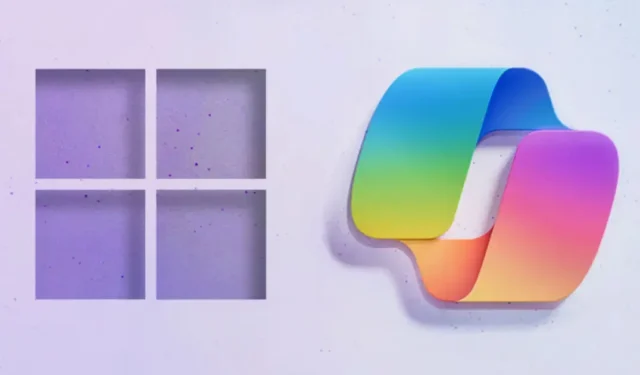
Hvis du er en Windows 11-bruger, kender du måske til Windows Copilot. Windows Copilot er dybest set en AI-assistent, der er designet til at køre på Windows 11-operativsystemet.
Mens AI-assistenten oprindeligt blev introduceret til Windows 11, er den ikke også tilgængelig til Windows 10. Hvis vi taler om funktionaliteten af Copilot, deler AI-assistenten til Windows mange ligheder med Cortana.
Den eneste fordel, som Copilot har i forhold til Cortana, er, at den kan tage hjælp fra AI til at gøre endnu mere komplekse ting. For eksempel kan den interagere med dine tekstinput, styre funktionerne & indstillinger på din pc, generere billeder til dig osv.
Efter at have modtaget masser af positiv feedback fra brugerne, har Microsoft nu udrullet Copilot i Windows (i preview) til Windows 10, version 22H2 til Windows Insiders i Release Preview Channel. Så hvis du er en Windows 10-bruger og ønsker at opleve Windows Copilot, skal du fortsætte med at læse vejledningen.
Copilot på Windows 10

Copilot er allerede aktiveret som standard i Windows 11, version 23H2. Men hvis du er Windows 10-bruger og vil prøve Copilot, skal du installere Windows 10 version 22H2 lige nu.
Du kan få Windows 10, version 22H2 ved at tilmelde dig Release Preview Channel gennem Windows Insider-programmet. Når du har den nødvendige version af Windows 10, kan du nemt bruge Windows Copilot AI Assistant.
Sådan aktiveres Copilot i Windows 10?
Aktivering af Copilot på Windows 10 kan være en vanskelig opgave, især hvis du ikke er en Windows Insider. Du kan dog følge disse trin for at aktivere Copilot på din Windows 10-computer.
1. Sørg for, at din computer kører på Windows 10 Build 19045.3754 eller nyere. Hvis du vil have denne build, skal du tilmelde dig Windows Insider-programmet og vælge udgivelseseksempelkanalen til opdatering.
Du kan følge vores vejledning – Sådan tilmelder du dig Windows Insider-programmet for at deltage i udgivelseskanalen.
2. Når du tilmelder dig udgivelseseksempelkanalen, skal du downloade & installer Windows 10 Build 19045.3754 eller nyere.
3. Download den seneste version af ViveTool på din Windows 10-computer.

4. Efter at have downloadet Vivetool, udtræk ZIP-filen.
5. Åbn nu Kommandoprompt med administrativ højre (højreklik > Kør som administrator).
6. Naviger nu til mappen med ViveTool-filerne ved hjælp af cd-kommandoen. For eksempel: cd C:\ViveTool.

7. Udfør derefter denne kommando i kommandoprompten og tryk på Enter:
vivetool /enable /id:46686174,47530616,44755019

8. Efter at have udført kommandoen, genstart din Windows 10-computer.
Det er det! Dette vil aktivere Windows Copilot på din Windows 10-computer. Efter genstart bør du se Copilot-ikonet på proceslinjen.
Hvis der ikke vises noget ikon på proceslinjen, skal du højreklikke et vilkårligt sted på proceslinjen og vælge knappen Vis Copilot (Preview).

Sådan skjuler du Copilot på Windows 10?
Hvis du ombestemmer dig og ikke vil bruge Windows-copiloten, skal du foretage nogle ændringer i registreringsdatabasen for at skjule AI-knappen fra proceslinjen.
Du skal blot klikke på Windows 10-søgningen og skrive Registreringseditor. Åbn derefter Registreringseditor-appen og naviger til denne sti:
HKCU\SOFTWARE\Microsoft\Windows\Shell\Copilot\BingChat\
I højre side skal du dobbeltklikke på IsUserEligible-tasten; i værdidatafeltet, skriv 1 og klik på knappen OK. Sørg for at genstarte din computer for at anvende ændringerne.
Tilgængelighed af Copilot i Windows 10
Microsoft har godkendt, at Copilot vil rulle ud til de enheder, der kører på Windows 10 Home & uadministrerede Pro-udgaver, version 22H2 på kort sigt.
Så hvis din pc allerede kører på Windows 10 version 22H2, men du ikke kan finde Copiloten, bliver du nødt til at vente et par måneder mere. Microsoft har planlagt at udrulle Copilot til Windows 10 i faser ved hjælp af Controlled Feature Rollout (CFR) teknologi over flere måneder.
Så denne vejledning handler om, hvordan du aktiverer Copilot på en Windows 10-computer. Hvis du er en Windows 11-bruger og ønsker at bruge Copilot, skal du følge vores vejledning:Sådan aktiverer du Copilot på Windows 11. Fortæl os, hvis du har brug for mere hjælp til at aktivere Copilot til Windows 10.


Skriv et svar